L’écran de démarrage est la première chose que vous voyez après la connexion à votre compte Windows 8. L’écran de démarrage de l’interface utilisateur moderne remplace le bouton Démarrer et le menu Démarrer dans les versions précédentes de Windows. Les utilisateurs peuvent utiliser l’écran d’accueil pour lancer des applications, accéder au bureau, organiser des applications et rechercher des applications, des paramètres et des fichiers.
Maintenant que Microsoft a remplacé l’écran de démarrage par le menu Démarrer de Windows 8, vous vous demandez peut-être comment rechercher des applications, des paramètres et des fichiers sur l’écran de démarrage. Bien que vous puissiez ouvrir le charme de recherche en déplaçant le curseur de la souris vers le coin supérieur droit ou inférieur droit de l’écran, puis en cliquant sur Rechercher lorsque la barre d’icônes apparaît, vous pouvez également rechercher des applications ou des paramètres en tapant simplement sur l’écran de démarrage.
Pour rechercher des applications:
L’écran de démarrage n’a pas de zone de recherche ni de zone de recherche car vous pouvez effectuer une recherche directement à partir de l’écran de démarrage. Autrement dit, pour rechercher une application installée, accédez simplement à l’écran de démarrage, puis commencez à taper le nom de l’application que vous souhaitez ouvrir pour voir le résultat de la recherche.
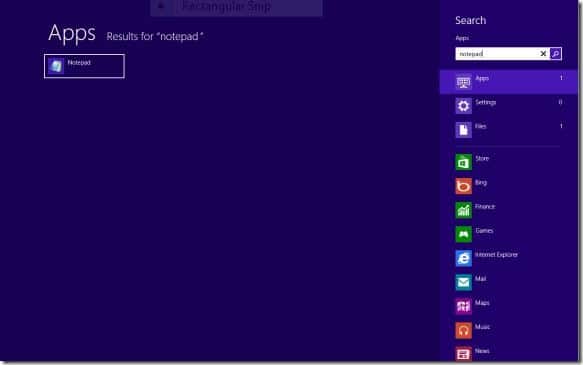
Par exemple, tapez simplement le Bloc-notes sur l’écran de démarrage, puis appuyez sur la touche Entrée pour ouvrir le Bloc-notes.
Pour rechercher des paramètres:
Si vous souhaitez rechercher des outils d’administration ou d’autres paramètres, commencez à taper le nom lorsque vous êtes sur l’écran de démarrage, puis modifiez l’étendue de la recherche dans Paramètres pour voir les résultats.
Par exemple, si vous souhaitez ouvrir le Gestionnaire de périphériques à partir de l’écran de démarrage, tapez d’abord Gestionnaire de périphériques sur l’écran de démarrage, puis dans Applications sur le côté droit de l’écran, cliquez ou appuyez sur Paramètres pour afficher Gestionnaire de périphériques dans les résultats de la recherche. Cliquez ou appuyez sur Gestionnaire de périphériques pour l’ouvrir. Si vous préférez utiliser un raccourci clavier, utilisez Windows + W pour rechercher les paramètres.
Pour rechercher des fichiers:
Lorsque vous êtes sur l’écran d’accueil, commencez à taper le nom du fichier que vous recherchez, puis modifiez la portée de la recherche sur Fichier sur le côté droit (voir l’image) pour filtrer les résultats par fichier. Les accros au clavier peuvent utiliser la touche de raccourci Windows + F pour ouvrir la recherche de fichiers.
Pour rechercher dans le Windows 8 Store:
Vous pouvez même rechercher dans le Store sans ouvrir d’abord l’application Store. Pour rechercher une application, commencez à saisir le nom de l’application sur l’écran de démarrage, puis modifiez l’étendue de la recherche sur Store pour voir le résultat dans l’application Store. Nous vous recommandons de suivre notre guide sur la façon de rechercher dans le Windows 8 Store pour obtenir des instructions détaillées.
Nous vous suggérons de regarder la vidéo suivante publiée par le blog officiel Building Windows 8 pour en savoir plus sur Démarrer la recherche.